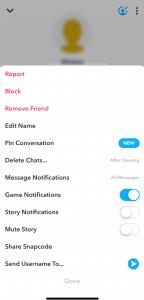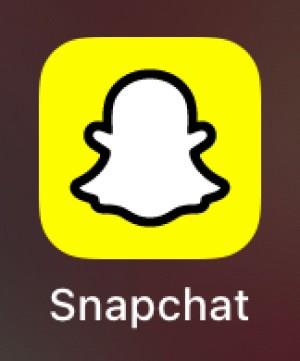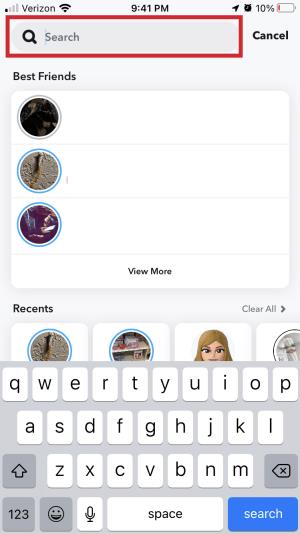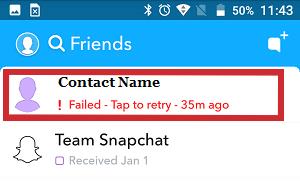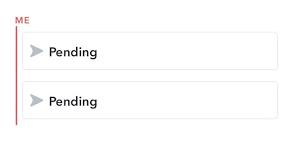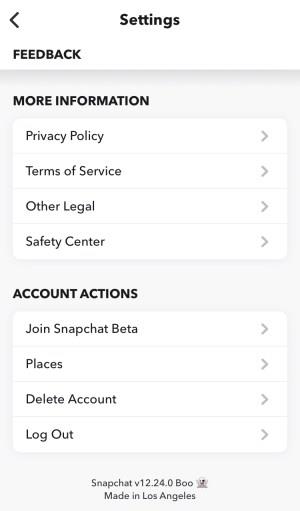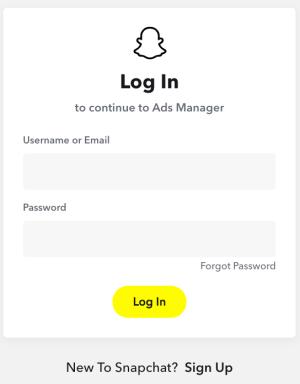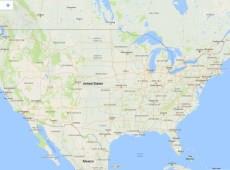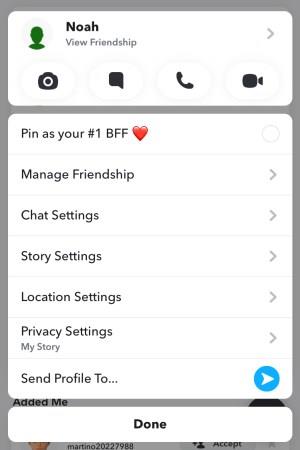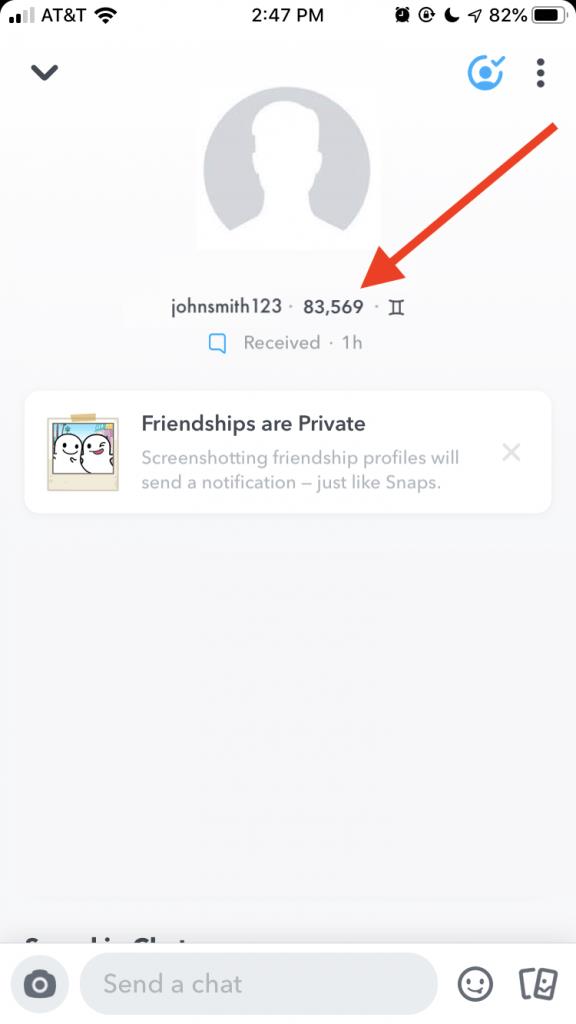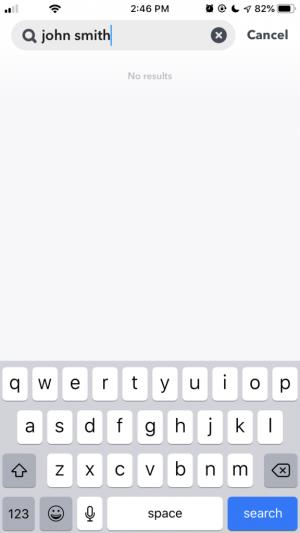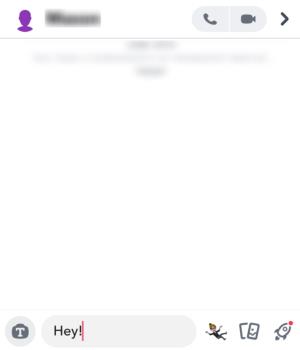Snapchat je popularna društvena platforma koja korisnicima omogućuje javno objavljivanje videoisječaka i izravno slanje poruka drugim korisnicima. Ako netko ne odgovara na vaše snimke ili poruke, možda ste blokirani.

Društveni mediji su nestalno mjesto. Ljudi se mogu ponašati bez karaktera i iz inata, a da zapravo ne razmišljaju o posljedicama. Ako mislite da vas je možda blokirao prijatelj na Snapchatu, nastavite čitati kako biste saznali kako sami provjeriti.

Kako saznati jeste li bili blokirani
Društvene mreže nisu uvijek najbolje u obavještavanju ako ste blokirani. To je vjerojatno iz mnogo razloga, kao što je privatnost i sigurnost korisnika. Može biti pomalo zbunjujuće saznati jeste li ili niste blokirani.
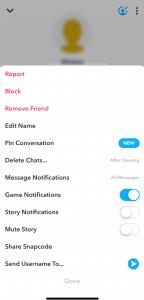
Izbrisani račun djeluje slično kao onaj koji vas blokira. Međutim, postoje načini da utvrdite je li račun zatvoren ili još uvijek aktivan, ali vam više nije vidljiv.
Provjerite svoj Snapchat popis kontakata
Najlakši način da saznate je li vas netko blokirao na Snapchatu je da provjerite svoju listu kontakata. Ako su bili tamo jednu minutu, a drugu su otišli, možda ste bili blokirani. Također je moguće da ste samo uklonjeni kao kontakt, pa je ovo najbolje koristiti kao preliminarnu provjeru. Prati ove korake:
- Otvorite svoju aplikaciju Snapchat.
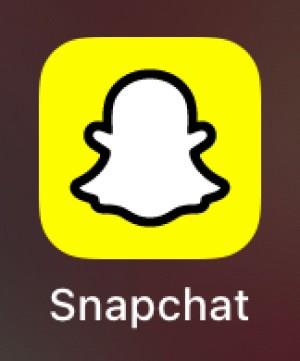
- Dodirnite traku za pretraživanje na vrhu zaslona.
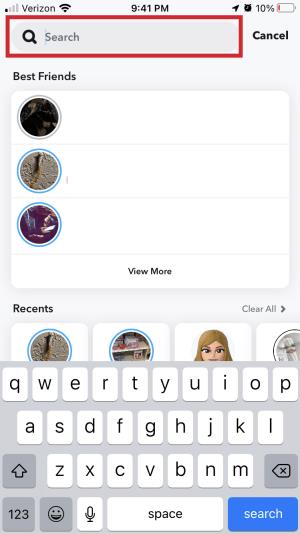
- Potražite prijatelja za kojeg mislite da vas je možda blokirao.
Ako ih možete vidjeti i ponovno dodati, možda su vas uklonili, ali ne i blokirali. Ako su prijatelji, pitajte ih o tome koristeći neki drugi oblik komutacije. Ako ne, smanjite svoje gubitke ili ih pokušajte ponovno dodati i vidite što će se dogoditi.
Pošaljite im poruku
Ako ste već razgovarali s tom osobom, ovaj bi postupak mogao biti malo lakši. Ako još uvijek imate razgovore na svom popisu, pokušajte im ponovno poslati poruku.
- Ako vidite nešto poput Neuspjelo slanje vaše poruke – Dodirnite za pokušaj ponovno , to može značiti da ste blokirani.
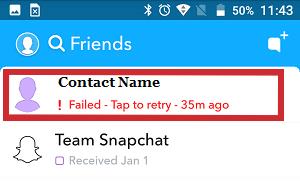
- Ako vidite Na čekanju i sivu ikonu umjesto plave ili ružičaste, tada ste izbrisani s njihovog popisa kontakata, ali niste blokirani
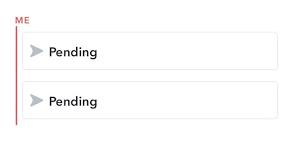
Koristite drugi Snapchat račun
Još jedan jednostavan način da provjerite je li vas netko blokirao na Snapchatu (ili bilo kojem drugom društvenom mediju što se toga tiče) jest da upotrijebite drugi račun i vidite možete li ga i dalje vidjeti. Pitajte zajedničkog prijatelja mogu li vidjeti dotičnu osobu. Ako oni mogu vidjeti osobu, ali vi ne, velike su šanse da su vas doista blokirali. Ako ih ni oni ne vide, vjerojatno postoji nešto više u priči.
Ako nemate zajedničkih prijatelja, pokušajte upotrijebiti neki drugi vlastiti Snapchat račun. Ako ih pronađete na tom računu, ali ne i na svom glavnom računu, onda su najvjerojatnije blokirali vaš glavni račun. Promijenite račun slijedeći ove korake:
- Odjavite se sa svog glavnog Snapchat računa
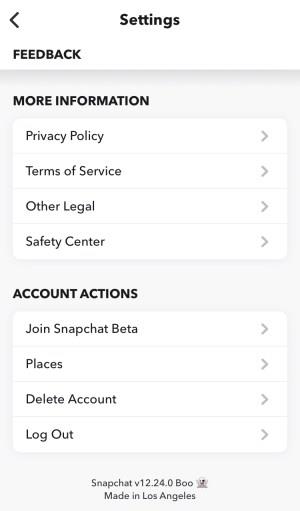
- Prijavite se na svoj alternativni Snapchat račun.
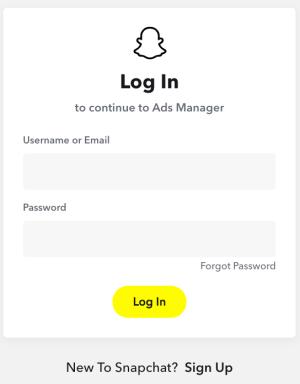
- Potražite osobu za koju mislite da vas je možda blokirala i dodajte je kao prijatelja ako je pronađete.
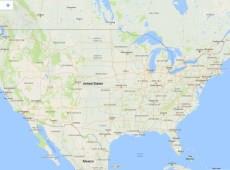
Ova bi tehnika mogla propasti ako je dotična osoba već znala za vaš drugi Snapchat račun. Da biste to izbjegli, možete stvoriti novi račun koji ćete koristiti samo da vidite jesu li vas doista blokirali. Međutim, ako vas je netko blokirao, stvaranje drugog računa da mu ipak pokušate poslati poruku možda nije najbolji način za rješavanje situacije.
Provjerite prati li vas netko na Snapchatu
Pronalaženje je li vas netko pratio na Snapchatu puno je definitivnije i jednostavnije za korištenje nego pokušati vidjeti je li vas netko blokirao ili ne. Praćenje je pozitivna stvar, stoga sve društvene mreže žele potaknuti tu pozitivnu povratnu informaciju. Zato je uvijek lakše saznati pozitivne stvari (primjerice tko vas je pratio) nego negativne (tko vas je blokirao).
Kako biste saznali prati li vas osoba na Snapchatu:
- Potražite njihovo ime unutar aplikacije.

- Odaberite i držite njihovo korisničko ime dok se ne pojavi izbornik. Na skočnom izborniku dodirnite njihovu profilnu sliku.
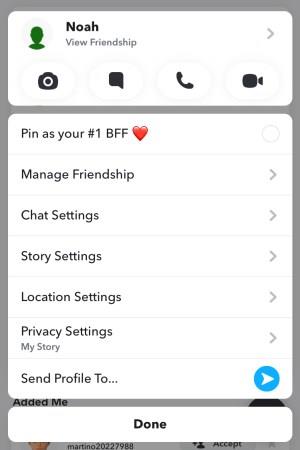
- To će vas dovesti do njihove stranice profila, kao što je prikazano u nastavku. Ako vas taj korisnik prati, vidjet ćete njegov Snapscore kao što je označeno crvenom strelicom. U suprotnom, moći ćete vidjeti samo njihovo korisničko ime.
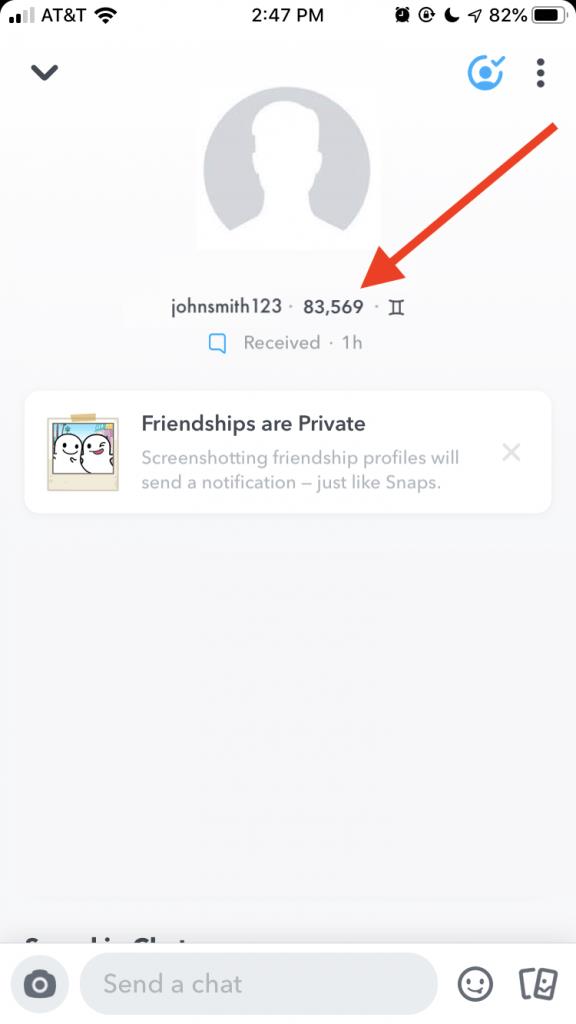
Nije nužno loše ako vas netko ne prati; to samo može značiti da još nisu došli do toga. Možda ne koriste mrežu toliko koliko vi ili su možda bili zauzeti.
Često postavljana pitanja
Govori li vam Snapchat ako ste blokirani?
Ne. Nećete primiti upozorenje ako ste blokirani, pa ćete morati pregledati gore navedene prijedloge kako biste došli do zaključka. Ako nakon sukoba ne vidite nikakve informacije o profilu koji vas zanima, vjerojatno ste blokirani.
Mogu li blokirati nekoga na Snapchatu tko je mene već blokirao?
Ne. Nećete moći vidjeti njihov profil pa nećete imati opciju u0022Blocku0022 na njihovom profilu. Ako ne želite da vas druga osoba ima opciju deblokirati, morat ćete povremeno provjeravati njen profil i učiniti to ako se ponovno pojavi. Srećom, Snapchat vas ipak upozorava ako vas drugi korisnik doda. Ako se osoba koja vas je blokirala predomisli, vidjet ćete obavijest, a zatim je možete sami blokirati.
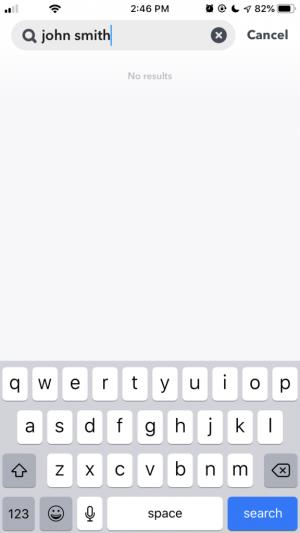
Mogu li prijaviti nekoga tko me blokirao?
Možete posjetiti web stranicu Snapchat podrške i podnijeti prijavu protiv drugog korisnika. Trebat će vam neke informacije, pa je dobra ideja dobiti snimke zaslona (iako će dobiti upozorenje) ako želite podnijeti prijavu.
Razgovarao sam s nekim, a sada je njegov profil nestao. Što se dogodilo?
Ako ste upoznali nekoga na Snapchatu i imali ste sjajne razgovore s njim, a onda je niotkuda nestao, vjerojatno je Snapchat uklonio profil. Bilo zbog kršenja Uvjeta pružanja usluge ili zato što se zapravo radilo o spam računu, Snapchat će povući sumnjive račune. To ne znači da vas je osoba blokirala (pogotovo ako su razgovori koje ste vodili bili ugodni), iako se aplikacija može ponašati kao da ste blokirani.
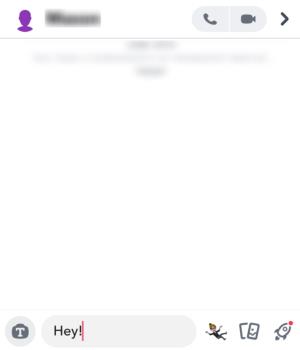
Završavati
Iako bi blokiranje moglo biti frustrirajuće, to nije kraj svijeta. Pokušajte se povezati s tom osobom izvan društvenih medija ako imate stvarnih pitanja o statusu vašeg prijateljstva. Ako vam ne odgovore na poruku, ovaj članak će vam pomoći da odgovorite jesu li vas blokirali ili ne.
Imate li savjete, trikove ili pitanja u vezi s otkrivanjem jeste li ili niste blokirani na Snapchatu? Javite nam u komentarima ispod.